>>>Link TẢI XUỐNG TRỰC TIẾP
>>>LINK TẢI NHANH
Một năm nữa sắp đến, với bao kỷ niệm vui buồn bên bạn bè, gia đình, người yêu… bạn không phải dân thiết kế nhưng vẫn muốn tạo cho mình một ảnh bìa facebook độc đáo. độc nhất?
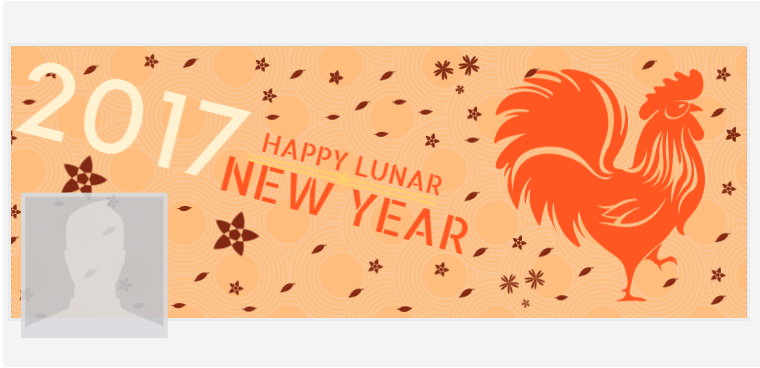
DesignBold sẽ làm điều đó cho bạn! Với nhiều mẫu có sẵn với kích thước tương ứng với các mạng xã hội chính như Facebook, Twitter, Youtube Instagram … Tất cả những gì bạn phải làm là chọn một mẫu có sẵn và chỉnh sửa theo ý thích để có ngay sản phẩm. Không cần Photoshop hay ứng dụng thiết kế chuyên nghiệp để đón năm mới.
Bước 1: Truy cập vào web DesignBold Theo liên kết TẠI ĐÂY và sau đó nhấp vào tab Bộ sưu tập.
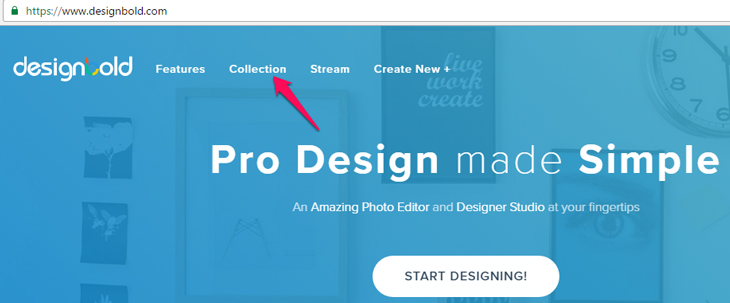
Bước 2: Chọn mẫu thiết kế
Lưu ý rằng phía bên trái là kiểu bạn muốn thiết kế, ví dụ: B. Ảnh bìa, ảnh post Facebook, Google+, Instagram, Youtube… Mục đích của việc lựa chọn kích thước ảnh để bạn đăng bài chuẩn và đẹp nhất. Ở đây tôi chọn bài viết Truyền thông xã hội và chọn xa hơn Ảnh bìa Facebook.
DesignBold Đồng thời đề xuất các chủ đề mà bạn có thể tìm thấy dễ dàng hơn, chẳng hạn như: B. Halloween Giáng sinh hoặc năm mới. Ở đây tôi chọn Năm mới.
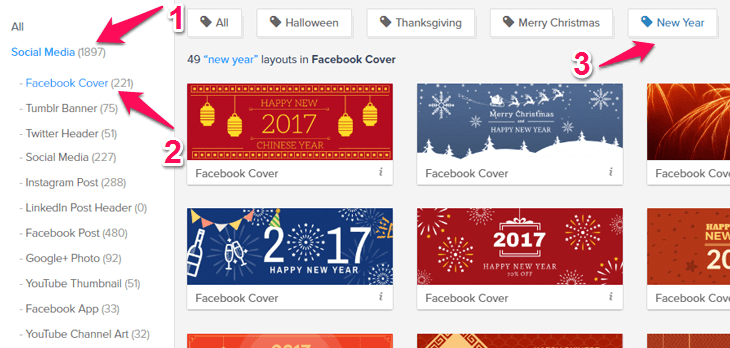
Di chuyển chuột đến chủ đề bạn muốn và nhấp vào Chỉnh sửa mô tả này điều chỉnh lại.
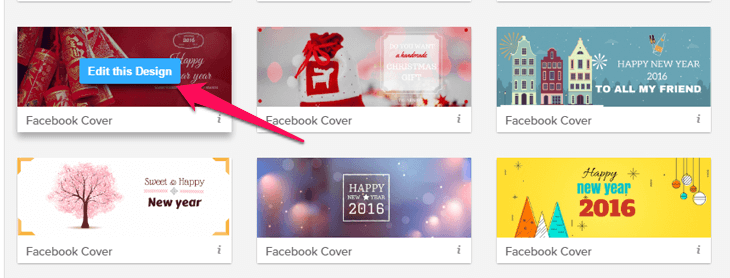
Bước 3: chỉnh sửa theo ý thích của bạn
Đầu tiên, bạn nhận được bản xem trước kết quả của ảnh bìa trên Facebook, tại đây bạn có thể chọn nhanh các ảnh khác ở cột bên trái hoặc tìm ảnh mới nếu không thích.
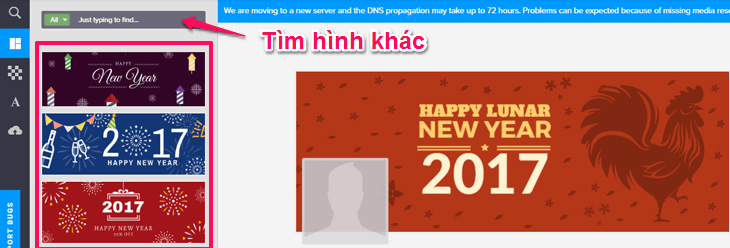
Bạn có thể chỉnh sửa các đối tượng trong hình ảnh như văn bản hoặc hình ảnh. Nhấp vào văn bản có sẵn trên hình ảnh. Bạn có thể thay đổi phông chữ (có hàng trăm phông chữ khác nhau), thay đổi văn bản theo ý thích, kích thước và màu sắc, và xoay nó theo góc bạn muốn.
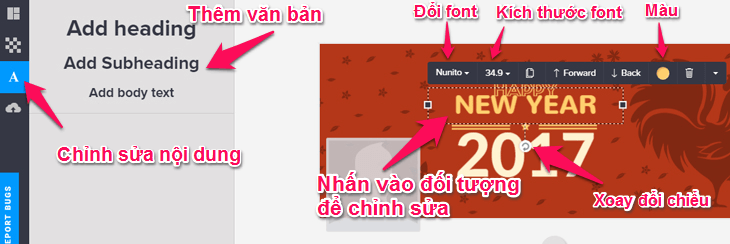
Tương tự như vậy, bạn có thể chỉnh sửa các đối tượng hình dạng như thu phóng, sửa màu, trong suốt hoặc xóa nếu bạn không muốn.
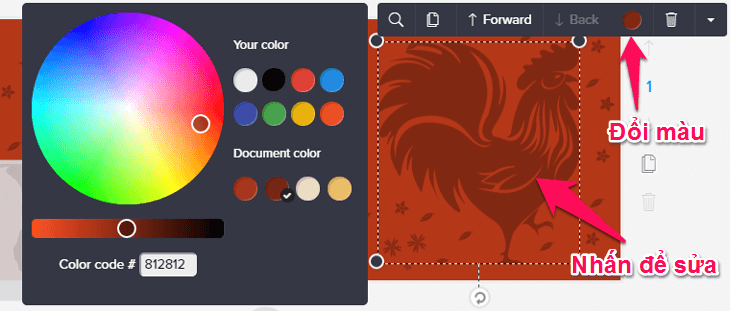
Khi bạn chuyển sang Bản đồ nền, bạn có thể chọn màu hoặc nền cho ảnh bìa của mình theo màu và các tùy chọn có sẵn.
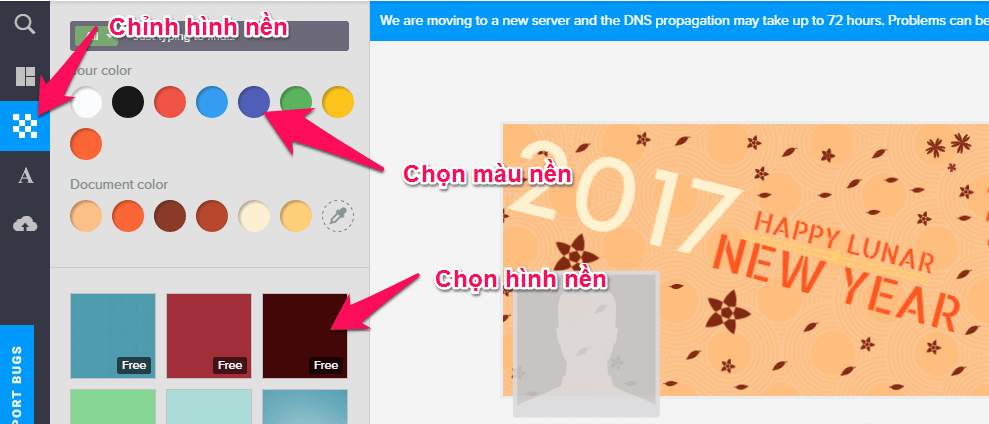
Bước 4: Tạo tài khoản để tải hình ảnh
Khi bạn chỉnh sửa xong, hãy nhấp vào biểu tượng tiết kiệm để lưu hình ảnh. Bây giờ bạn sẽ được yêu cầu tạo một tài khoản và đăng nhập vào nó DesignBold. Cách nhanh nhất để đăng ký là nhấp vào nút Facebook hoặc Google.
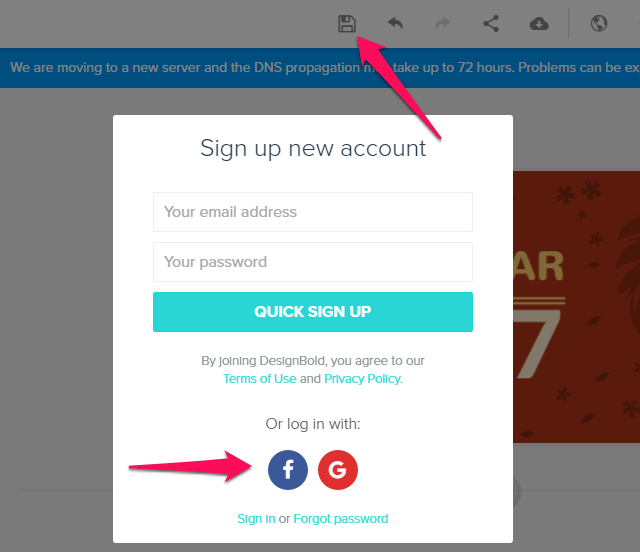
Bước 5: Tải hình ảnh thiết kế về máy
Bấm để tải ảnh về máy tính của bạn Biểu tượng tải xuống đặt tên và bấm như hình bên dưới Lưu vào máy tính của tôi lưu trên thiết bị của bạn.
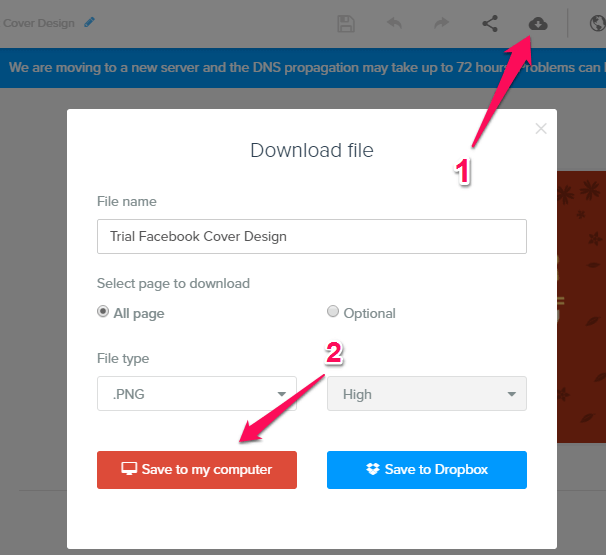
Ở cửa sổ Thủ tục thanh toánTất cả những gì bạn phải làm là nhấn nút Tải ngay Sau đó, đợi một vài giây để tệp được xuất và tải xuống.
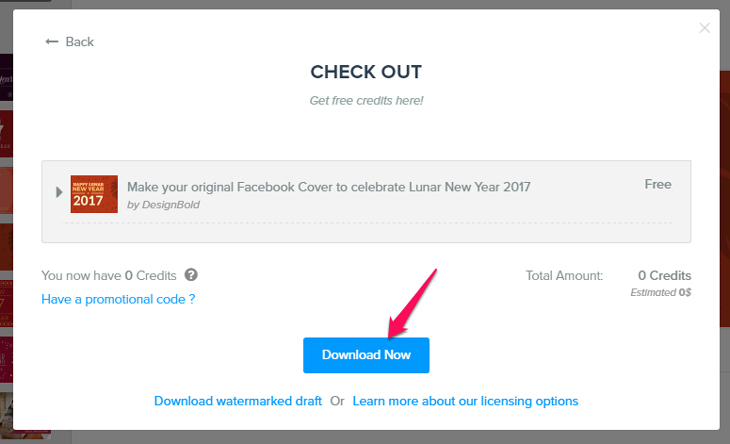
Chỉ với vài thao tác đơn giản là bạn đã có thể tự tạo cho mình một ảnh bìa Facebook mừng năm Đinh Dậu 2017 rồi. Chúc các bạn thành công hơn nữa. Hãy để lại câu hỏi của bạn bên dưới để PCguide giải đáp giúp bạn nhé.
Siêu thị điện máy XANH
Tôi là licadho.org-chuyên gia trong lĩnh vực công nghệ máy tính. Các bài viết được tổng hợp và đánh giá bởi các chuyên gia nhiều năm kinh nghiệm, tuy nhiên chúng chỉ có giá trị tham khảo. Chúc Các Bạn Thành Công!
Bạn có thể tham khảo tải game siêu tốc tại :
- https://vzone.vn
- https://mobilenet.vn
- https://wikidown.vn/
- https://dbo.vn
- https://pcguide.vn
















